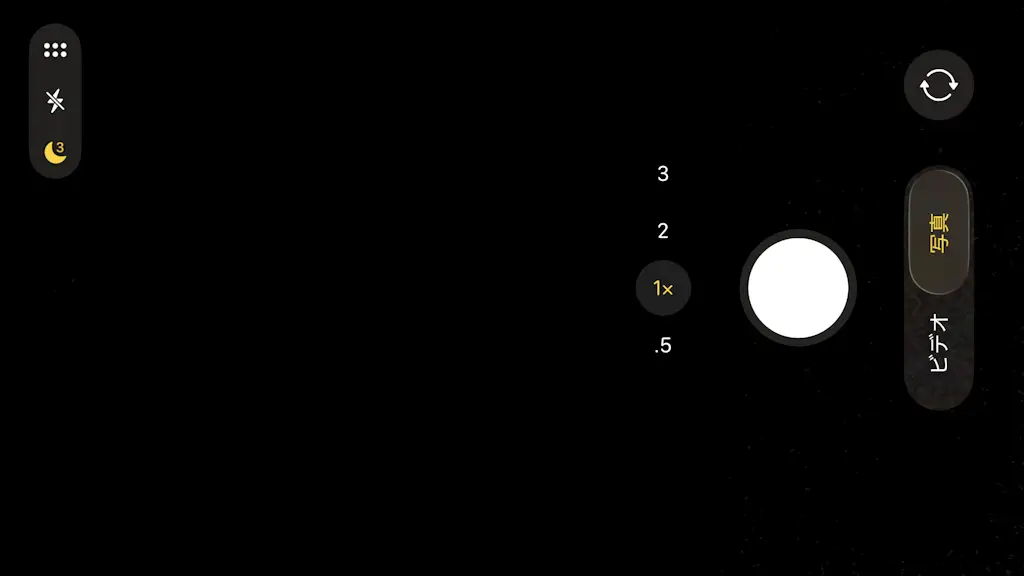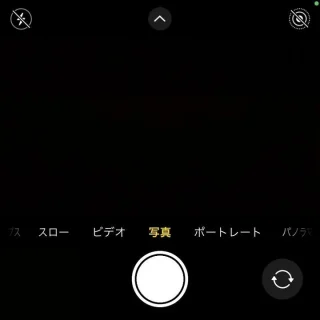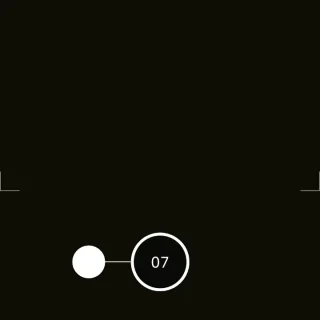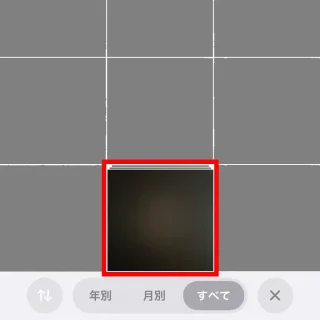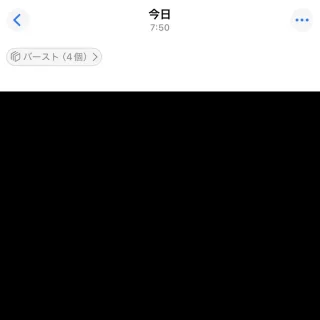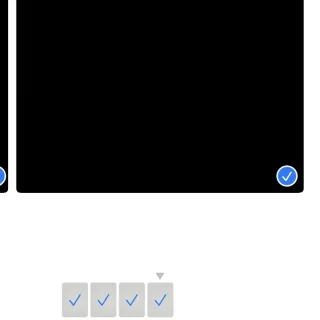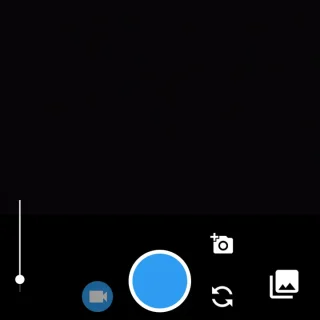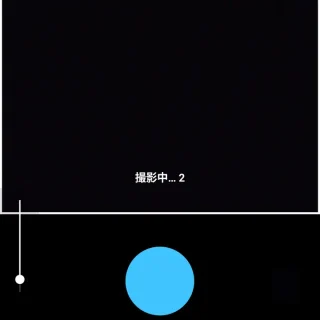iPhoneでは【バーストモード】を使うと高速で複数の写真を連続で撮影できます。Androidスマートフォンは機種によってカメラアプリが異なりますが、できない場合でもアプリをダウンロード&インストールすれば可能です。
連写できるアプリ
iPhoneにプリインストールされているカメラアプリはシャッターボタン/音量を上げるボタンを使って連写する機能が搭載されており、これをバースト/バーストモードなどと呼んでいます。
Androidスマートフォンは機種によって異なり、例えばGoogle Pixel 8aにプリインストールされているPixelカメラアプリは連写できないですが、Galaxy S22にプリインストールされているカメラアプリではできました。
ただ、連写できない機種でも、Google PlayよりOpen Cameraアプリなど機能が搭載されたアプリをダウンロード&インストールすれば可能です。
また、どうしてもプリインストールされたアプリで撮影したい場合、動画で撮影し後から静止画を保存するやり方もあります。
iPhoneの場合
撮影する
画面に表示されたシャッターボタンをタップしたまま左にスワイプすると連写されタップした指を離すと連写がストップします。
また、音量を上げるボタンを使う場合には、設定のカメラより音量を上げるボタンをバーストに使用をオンに切り替えます。
撮影した写真の使いかた
バーストモードで撮影した写真は、写真アプリで1つにまとまって表示されます。これをタップしバースト(〇個)>をタップします。
連写された写真を左右にスワイプしながら保存する画像を選択し、完了をタップすると写真アプリに保存されます。
iPhoneでのやり方は以上です。
Androidスマートフォンの場合
前述したとおりプリインストールされているカメラアプリによって異なるため、今回はGoogle Playよりダウンロード&インストールできるOpen Cameraを例とします。
Open Cameraアプリよりシャッターボタンを長押しすると連写され、タップした指を離すと連写がストップします。
また、アイコンより連続撮影に2枚~無制限を選択すると、シャッターボタンをタップするだけで連写できるようになります。
Androidスマートフォンでのやり方は以上です。